Все способы:
Причина 1: Особенности треков
Для начала необходимо отметить, что разные треки в Яндекс.Музыке по независящим от вас причинам могут иметь излишне высокий или, наоборот, низкий уровень громкости. Связано это с особенностями оригинального файла и легко может быть проверено путем воспроизведения песен при одинаковой громкости звука на устройстве.

Если в таких условиях отчетливо слышна разница между треками, к сожалению, что-либо сделать стандартными средствами не получится, и можно лишь обратиться в службу поддержки сервиса. При этом в качестве альтернативы можете скачать, обработать и самостоятельно добавить трек в качестве собственного MP3-файла, что едва ли можно считать оптимальным решением.
Причина 2: Низкий уровень громкости
Основная причина низкого уровня громкости во время прослушивания треков в Яндекс.Музыке заключается в измененных соответствующим образом настройках. Как правило, для увеличения силы звука будет достаточно воспользоваться кнопками на корпусе мобильного устройства или стереомикшером на компьютере.
Подробнее: Увеличение громкости в Android и iOS
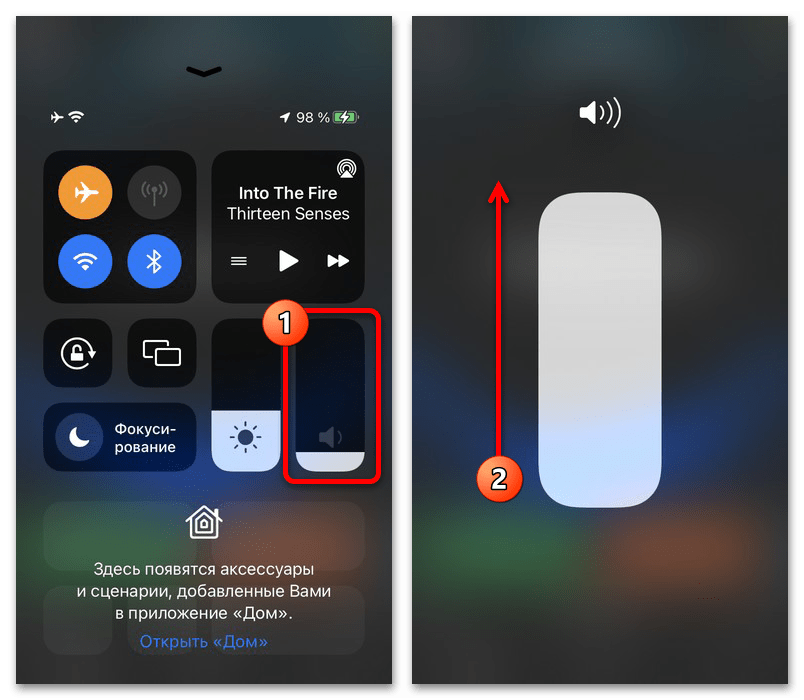
В отличие от смартфона, на ПК уровень громкости приложения и плеера на сайте может контролироваться отдельно, независимо от глобальных параметров. Чтобы повысить значение, следует навести курсор мыши на значок звука на нижней панели и воспользоваться ползунком во всплывающем окне.
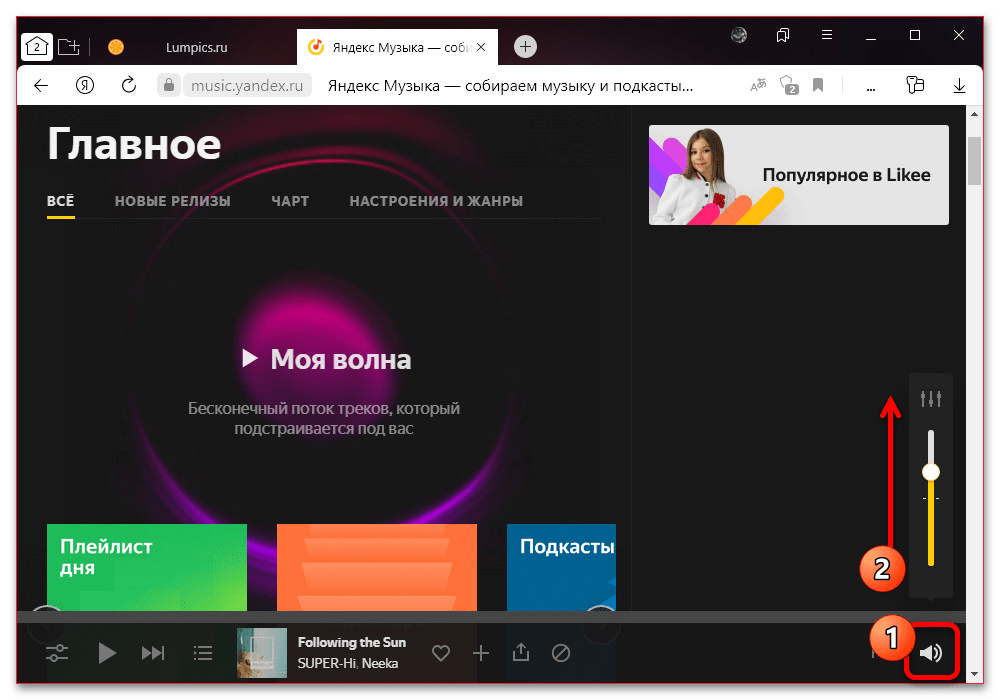
Кроме сказанного, при желании можно принудительно увеличить громкость с помощью сторонних средств, в том числе значительно больше максимального уровня. Особенно актуально это для компьютера, на котором в «Панели управления звуком» по умолчанию доступен эквалайзер и предусмотрены настройки звукового драйвера.
Причина 3: Низкое качество звука
На сегодняшний день в Яндекс.Музыке доступно сразу два варианта качества звука – низкий и высокий, первый из которых может негативно влиять на громкость воспроизведения. К тому же по умолчанию вне зависимости от устройства используется именно низкое качество, которое также может включаться принудительно из-за недостаточно высокой скорости интернета.
Вариант 1: Компьютер
- Задействовать режим повышенного качества на веб-сайте сервиса можно только при наличии активной подписки, что важно учитывать заранее. Сама по себе функция представлена кнопкой «HQ» на нижней панели, которую нужно нажать и убедиться в появлении подсветки.
- Единственное отличие настольного приложения от сайта заключается в том, что кнопка «HQ» не отображается на нижней панели. Чтобы включить режим высокого качества, необходимо навести курсор мыши на иконку звука и уже после этого воспользоваться соответствующей кнопкой.
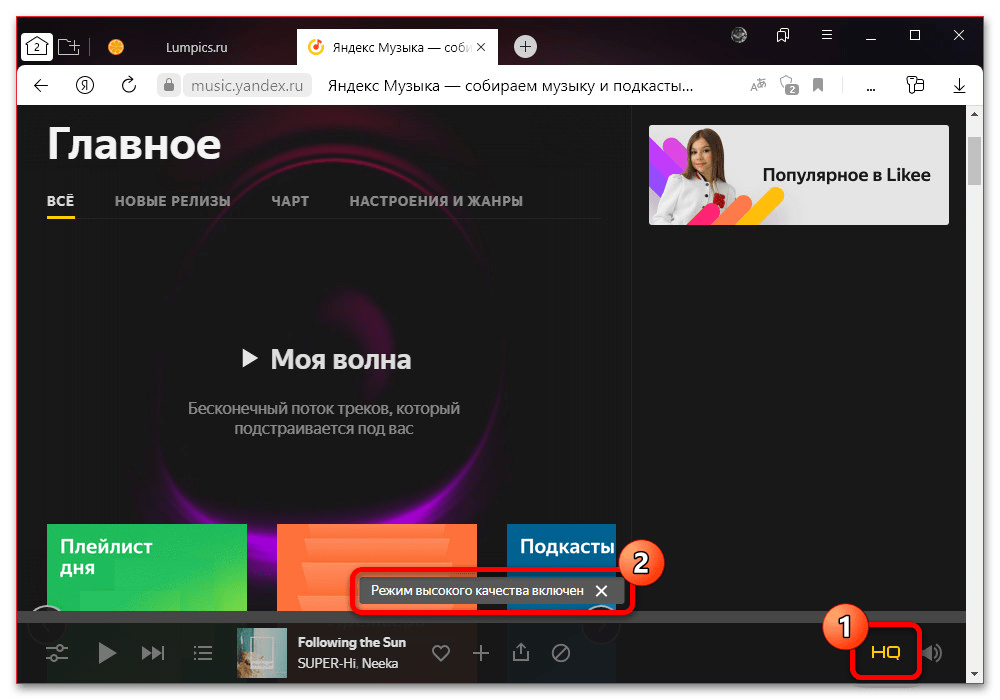
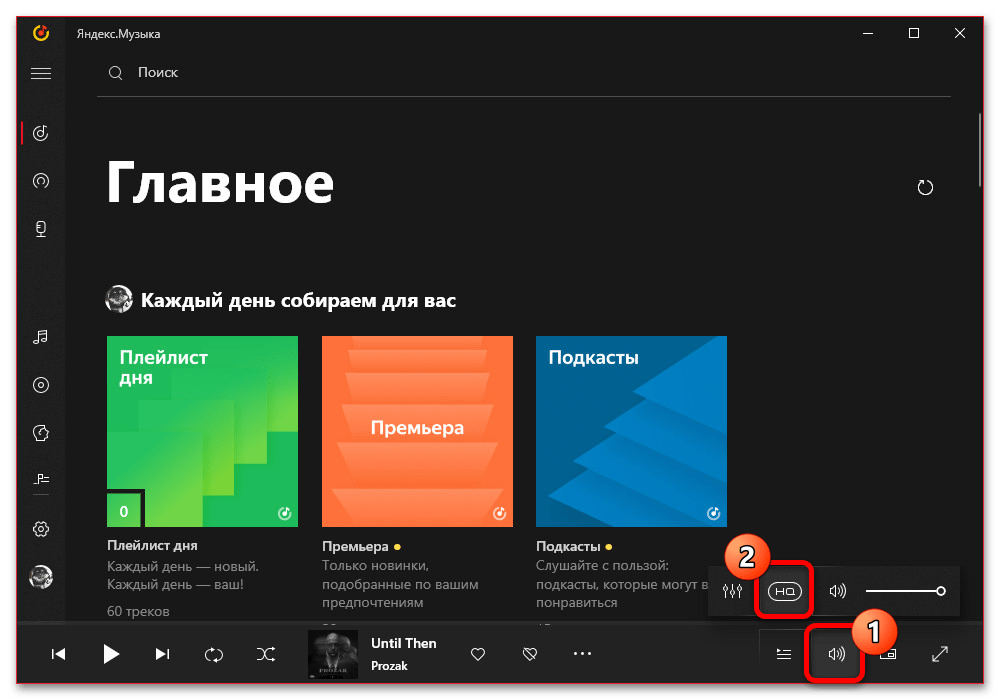
Какой бы версией вы не пользовались, изменения применяются только при повторном воспроизведении трека. Таким образом, обязательно перезагрузите страницу или пропустите текущую загруженную композицию.
Вариант 2: Мобильное устройство
- На смартфоне для изменения качества звука нужно в первую очередь развернуть полноэкранный плеер и воспользоваться кнопкой с иконкой шестеренки. Здесь, в свою очередь, достаточно будет поставить галочку «Высокое» в рамках категории «Качество звука».
- В качестве альтернативы можете открыть «Настройки» с помощью значка на верхней панели и включить опцию «Высокое качество звука». Оба решения приведут к идентичному результату.
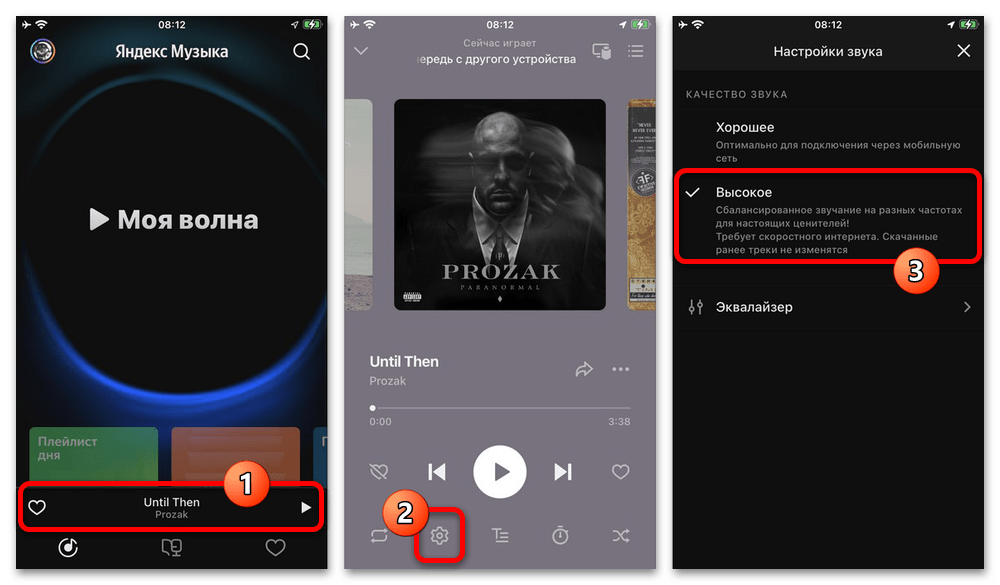
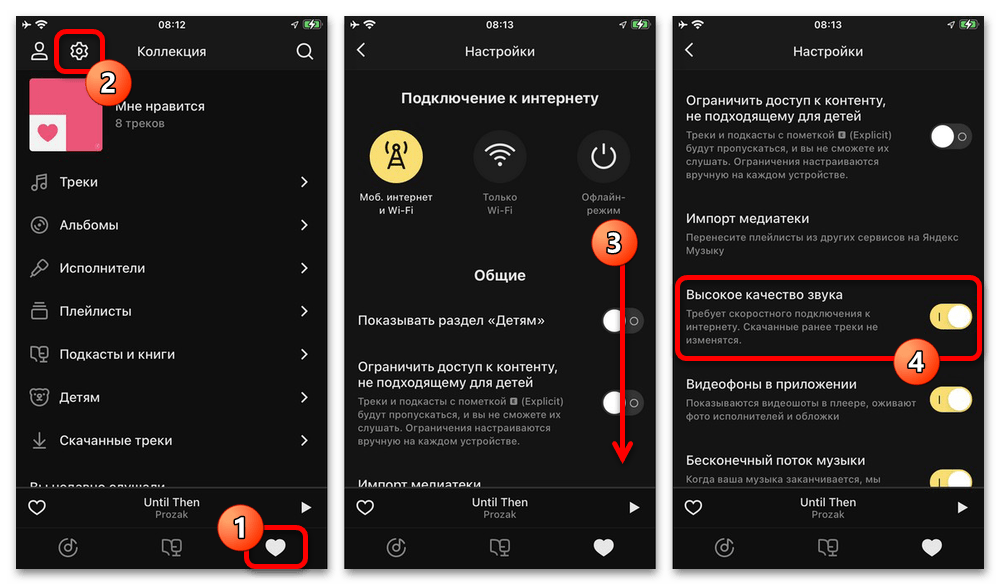
Обратите внимание, что выставленные настройки в разных версиях никак не связаны между собой, и потому задействовать повышенное качество придется отдельно на каждой платформе. Также настройки не скажутся на загруженных треках, обновить которые можно путем удаления и повторного скачивания.
Причина 4: Настройки эквалайзера
Использование встроенного эквалайзера в Яндекс.Музыке, равно как и ранее упомянутое системное средство на ПК, может значительно повлиять на уровень громкости треков. В частности, необходимо деактивировать функцию и проверить звучание, так как описанное в другой инструкции включение не может увеличить громкость выше максимального значения из-за отсутствия специфичных параметров.
Вариант 1: Компьютер
Чтобы деактивировать эквалайзер в настольной версии сервиса, будь то веб-сайт или официальное Windows-приложение, необходимо навести курсор мыши на значок громкости и нажать отмеченную нами кнопку. Здесь, в свою очередь, в левом верхнем углу с помощью единственного доступного ползунка установите значение «Выкл».
Подробнее: Настройка эквалайзера в Яндекс.Музыке на ПК
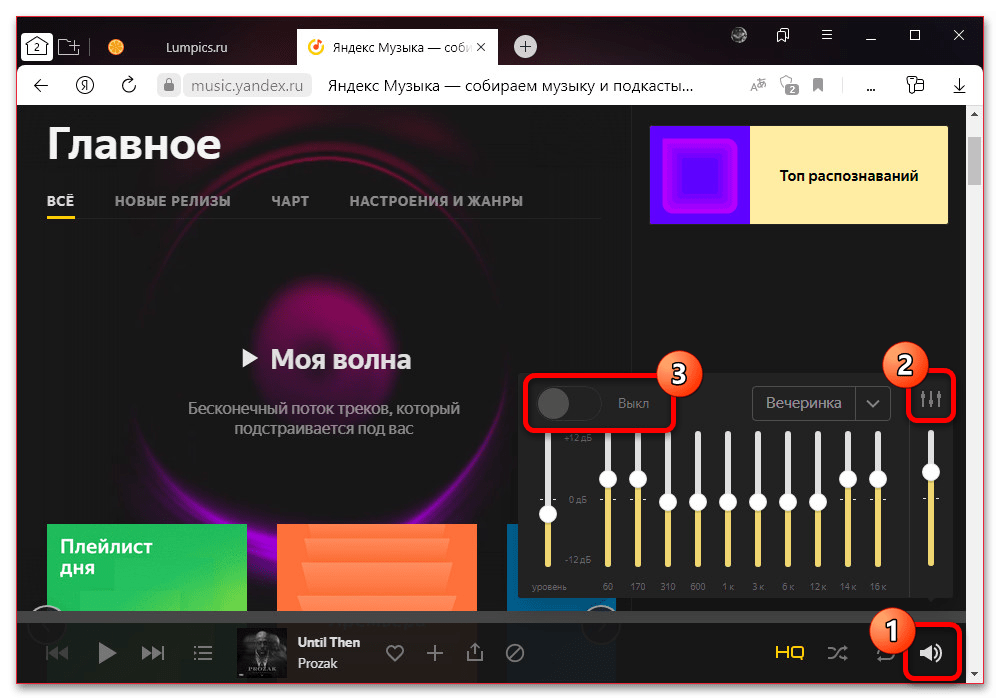
Если вами используется системный эквалайзер, для выключения следует перейти в «Панель управления звуком», выбрать основной динамик и на вкладке «Улучшения» снять соответствующую галочку. При этом деактивация полноценных сторонних программ, как правило, требует совершенно других действий.
Читайте также: Эквалайзеры для Windows
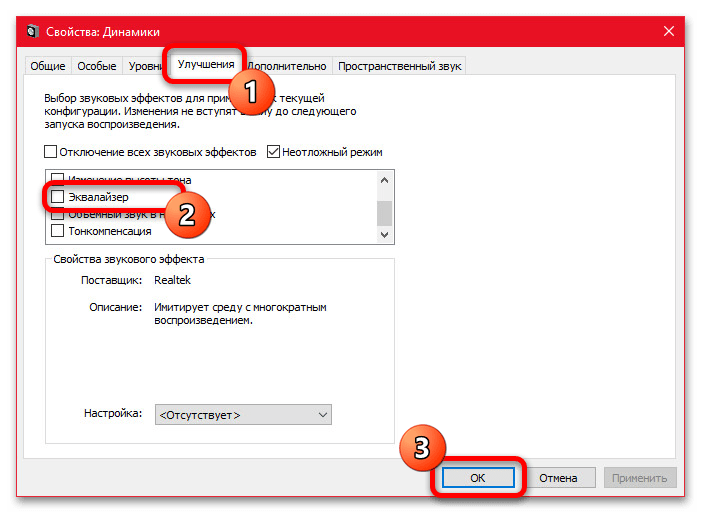
Отдельного упоминания заслуживают сторонние расширения для браузера, которые, равно как и программы для Windows, могут принудительно менять уровень громкости. При использовании подобного ПО попробуйте удалить или хотя бы деактивировать дополнения через настройки обозревателя и проверить звучание Яндекс.Музыки.
Подробнее: Удаление расширений в Google Chrome, Opera, Яндекс.Браузере и Mozilla Firefox
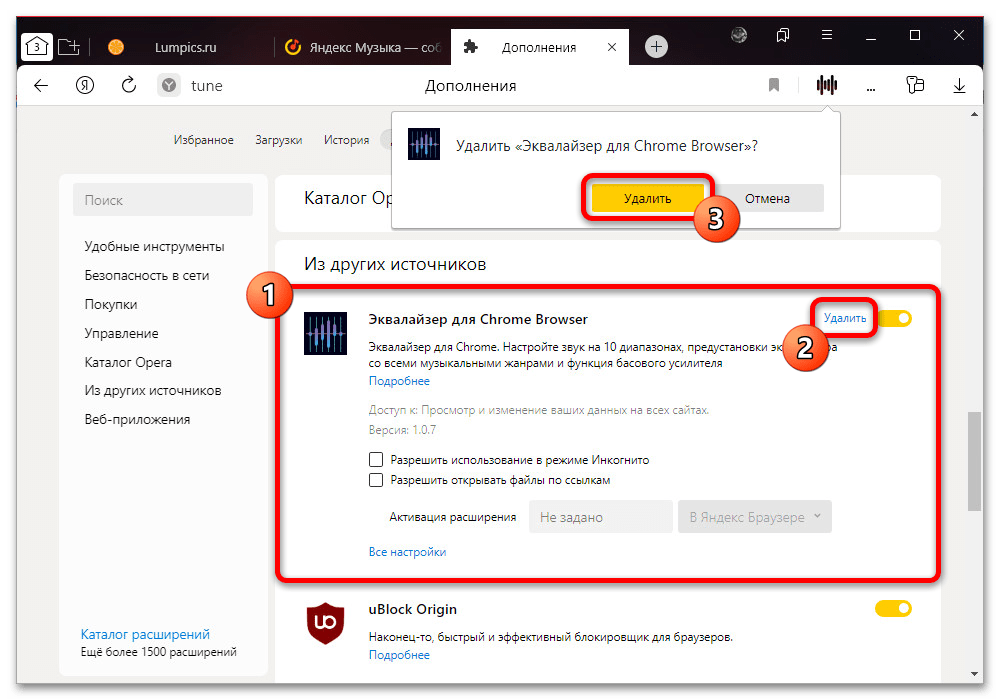
Каждое из решений желательно комбинировать между собой, включая варианты из предыдущих разделов инструкции. В противном случае, даже если вы деактивируете эквалайзер, проблема может сохраниться из-за низкого качества звука.
Вариант 2: Мобильное устройство
Главное отличие мобильного приложения от настольной версии заключается в отсутствии внешних настроек звука, и потому достаточно будет деактивировать внутренний эквалайзер. Для выполнения данной задачи нужно развернуть плеер в программе, нажать кнопку с иконкой шестеренки, выбрать «Эквалайзер» и установить значение «Выкл».
Подробнее: Настройка эквалайзера в Яндекс.Музыке на ПК
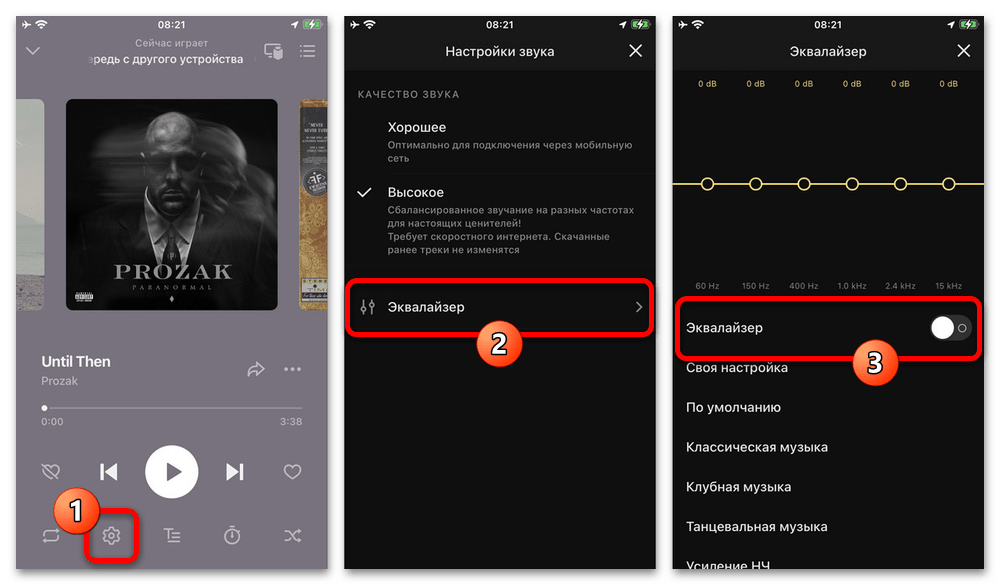
В качестве альтернативы можете воспользоваться идентичным пунктом в настройках, однако принцип отключения остается прежним. При этом отдельно отметим, хоть и не будем подробно рассматривать, что на некоторых устройствах все же можно использовать внешние эквалайзеры, способы отключения которых напрямую зависят от программы.
Причина 5: Сбои в работе приложения
Официальный клиент Яндекс.Музыки для ПК и мобильных платформ постоянно совершенствуется, вследствие чего также могут возникать временные неполадки. Таким образом, следует дождаться очередного пакета исправлений и установить свежие обновления с официальной страницы в магазине.
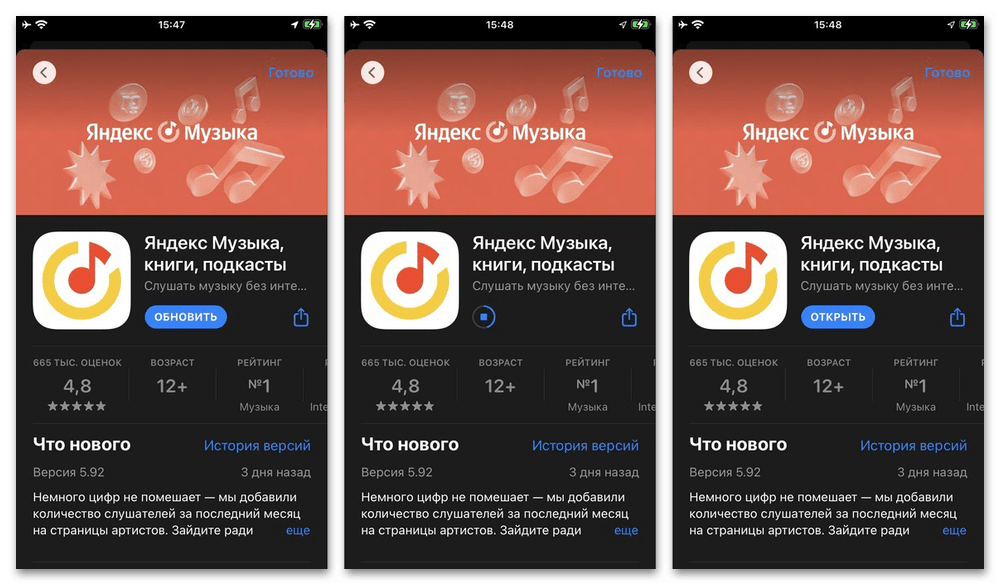
В некоторых случаях может помочь полное удаление и повторная установка программы. На компьютере с Windows деинсталляция производится через общий список «Приложений и возможностей», тогда как на мобильных устройствах можно избавиться от приложения прямо с домашнего экрана.
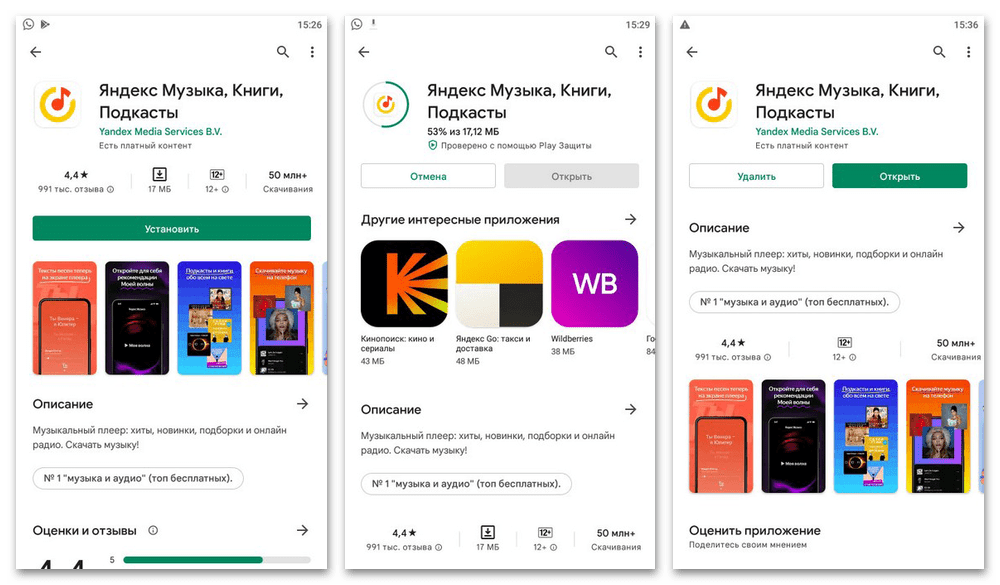
Разобравшись с удалением, опять же, посетите страницу в магазине приложений и нажмите «Установить». Если причиной неполадок и правда были сбои, при воспроизведении после переустановки громкость нормализуется.
Причина 6: Сбои в работе устройства
Иногда причиной тихого или вовсе пропавшего звука могут быть неполадки на стороне используемого устройства, будь то компьютер или смартфон. Прежде всего в рамках проверки следует воспроизвести системный рингтон через «Настройки» и только после этого переходить к устранению неполадок.
Подробнее:
Устранение проблем со звуком на компьютере

Если звук не воспроизводится ни из одного источника, выявить точную причину довольно сложно, так как требуется проверить настройки различных эффектов, звуковые драйвера и многое другое, что было описано отдельно. Также конкретно на смартфоне не будет лишним просто почистить динамики, если звук все же слышен.
Обращение в службу поддержки
Последнее, что можно сделать для устранения проблемы, это обратиться в службу поддержки Яндекс.Музыки, используя специальную страницу по представленной ниже ссылке или раздел «Помощь» в мобильном приложении. Лучше всего воспользоваться первым вариантом, так как связь будет установлена напрямую со специалистом компании.
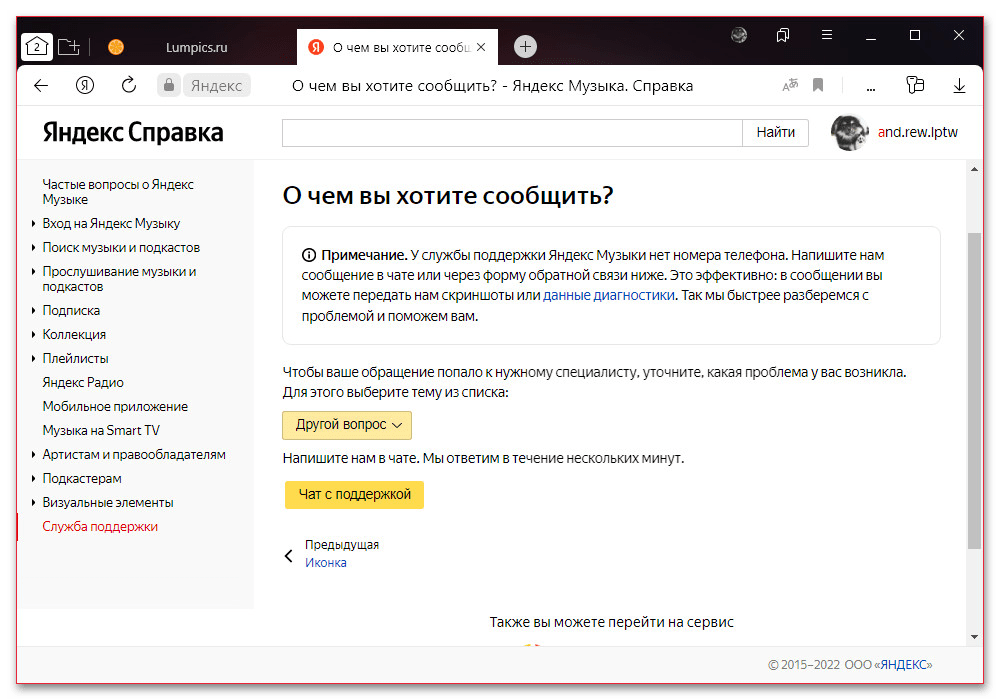
В качестве причины следует указать «Другой вопрос», перейти к чату и подробно описать проблему. При этом, если вы все же решили воспользоваться приложением, достаточно будет заполнить текстовое поле и нажать «Отправить».
 Наша группа в TelegramПолезные советы и помощь
Наша группа в TelegramПолезные советы и помощь
 lumpics.ru
lumpics.ru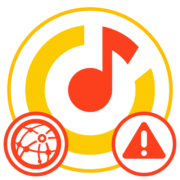


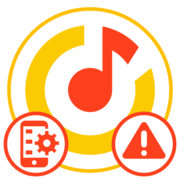
Здравствуйте, тихо и не качественно играют все треки, пробую в ВК всё отлично